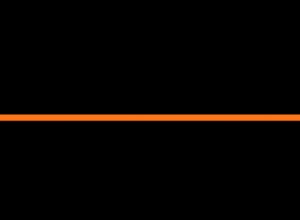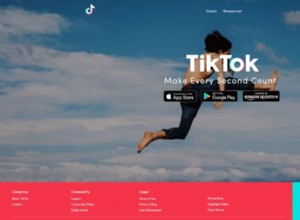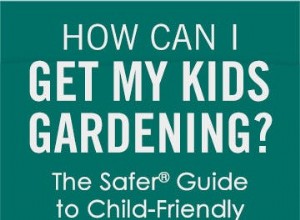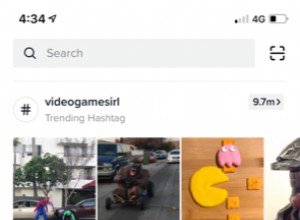ليس هناك شعور مثل تشغيل مكبرات الصوت الجديدة المتطورة أو سماعات إلغاء الضوضاء ، فقط لسماع الموسيقى المليئة بالثابت. ولكن قبل أن تبدأ في إلقاء اللوم على الأجهزة الطرفية الصوتية ، قد يكون الكمبيوتر أو الهاتف هو المسؤول. إذا كان الصوت يحتوي على حالة سيئة من الملوثات العضوية الثابتة ، فإليك بعض الخطوات لتحري الخلل وإصلاحه.
اخفض مستوى الصوت
قد تعتقد أن مكبر الصوت الجديد الخاص بك هو ركبتي النحل ، ولكن إذا كان يشوه بأحجام عالية ، فقد لا يكون لديه طاقة كافية للمساحة. قم بخفض مستوى الصوت ومعرفة ما إذا كانت الموسيقى لا تزال مشوهة - إذا كان يبدو جيدًا ، فمن المحتمل أن يكون مكبر الصوت لديك ضعيفًا بالنسبة لمستوى الصوت الذي تحتاجه. إذا كنت لا تزال تواجه مشكلات بأحجام منخفضة ، فاستمر في القراءة.
تحقق من ملفات المصدر
التالي في فئة النصائح "الواضحة ولكنها ضرورية":تحقق من جودة الموسيقى نفسها. إذا كنت تشغل أغنية اشتريتها من iTunes أو Amazon ، فيمكنك أن تطمئن بشكل معقول إلى أنها ذات جودة جيدة ، ولكن إذا كنت تستمع إلى تنزيل MP3 بسرعة 80 كيلو بت في الثانية من KaZaA في أوائل العقد الأول من القرن الحادي والعشرين - أو أسوأ من ذلك ، يمكنك بث مقطع فيديو على YouTube أغنية قام شخص آخر بتنزيلها من KaZaA في أوائل العقد الأول من القرن الحادي والعشرين - لا توجد إعدادات يمكنك تعديلها لجعلها تبدو جيدة.
احصل على الأغاني من المصادر التي تثق بها ، وإذا كنت تستخدم خدمة بث مثل Spotify أو Pandora ، فتأكد من ضبط إعدادات جودة الصوت على أعلى مستوى للحصول على أفضل موسيقى صوتية.
ابحث عن الأوساخ أو أضرار المياه
إذا بدت مشاكلك مرتبطة بمكبر الصوت هذا أو مجموعة سماعات الرأس المحددة ، فركز انتباهك على هذا الجهاز. من المحتمل أن يكون لديهم تلف بالمياه أو أوساخ أو حطام آخر يمنع مكبرات الصوت من إنتاج صوت واضح. هذا أمر شائع بشكل خاص عندما تحاول الاستماع على مكبر الصوت المدمج بهاتفك ، لذا أحضر عود أسنان ونظف أي مواد لزجة تراها.
إذا أسقطت هاتفك في الماء أو قمت بتشغيل سماعات الأذن في الغسالة ، فقد تكون عالقًا في شراء زوج جديد. لا شيء يدوم إلى الأبد - حتى أنني كان لدي مجموعة من السماعات التي بدأت في إصدار أصوات فرقعة ، فقط لأجد الدخان يتصاعد من مضخم الصوت بينما كانوا يغنون أغنيتهم الأخيرة.
التوصيل في منفذ مختلف (إن أمكن)
لا تُعرف أجهزة كمبيوتر سطح المكتب دائمًا بأنها تتمتع بأفضل جودة صوت على مقبس سماعة الرأس الأمامي. (لهذا السبب يستخدم العديد من عشاق الصوت محولات منفصلة من رقمية إلى تمثيلية ، أو DACs (يفتح في نافذة جديدة).) إذا بدت الأشياء أقل من ممتاز ، فحاول توصيل سماعات الرأس بمقبس مكبر الصوت في الجزء الخلفي من جهاز الكمبيوتر الخاص بك لمعرفة ما إذا كان ذلك يحسن أي شيء.
إذا كنت تستخدم جهاز كمبيوتر محمول ، فلن يكون لديك مقبس سماعة رأس آخر ، ولكن يمكنك محاولة توصيل دونجل 3.5 مم إلى USB-C (يفتح في نافذة جديدة) المرفق بهاتفك وتوصيله بمنفذ منفذ USB لمعرفة ما إذا كنت تلاحظ أي اختلافات. قد تكون المشكلة أيضًا مع المقبس نفسه ، أو مع برامج تشغيل الصوت التي تحكم الصوت الموجود على الكمبيوتر. (حاول إعادة تثبيت برامج التشغيل لمعرفة ما إذا كان ذلك يساعدك).
إذا كنت تستخدم سماعات رأس Bluetooth ، فجرب زوجًا سلكيًا والعكس صحيح. أو ، إذا كانت سماعات رأس Bluetooth لديك تدعم التوصيل عبر الوضع السلكي ، فجرب ذلك أيضًا لمعرفة ما إذا كانت المشكلة خاصة بالبلوتوث أو سماعات الرأس نفسها.
تعطيل المكالمات الهاتفية على سماعات الرأس
لنفترض أن كل شيء جيد من ناحية الأجهزة:حان الوقت الآن للبحث في إعدادات الصوت الخاصة بك. إذا كانت سماعات الأذن الخاصة بك مزدوجة كسماعة رأس للمكالمات الهاتفية ، فمن المحتمل أن يرسل جهازك الصوت باستخدام مسار مكالمات الهاتف الرديء بدلاً من معاملتها كسماعات رأس استريو عالية الجودة.
في Windows ، انقر بزر الماوس الأيمن فوق رمز الصوت في الزاوية اليمنى السفلية من شريط المهام وحدد الأصوات. هنا ، سترى قائمة بجميع مكبرات الصوت وسماعات الرأس ومنافذ الصوت غير المستخدمة على جهازك. ابحث عن الجهاز بعلامة اختيار خضراء - الجهاز الذي تستخدمه حاليًا - وتأكد من أنه الجهاز الصحيح.
إذا كنت تستخدم مجموعة من سماعات الرأس اللاسلكية مع ميكروفون مدمج ، فقد ينتج عنها إدخالان في هذه القائمة:أحدهما كمجموعة ستيريو من سماعات الرأس ، والآخر كسماعة رأس لاسلكية مصممة للمكالمات الهاتفية. إذا قمت بتشغيل الموسيقى من خلال الجهاز الظاهري المصمم للمكالمات الهاتفية ، فسيبدو الأمر سيئًا ، لذا حدد عناصر مختلفة هنا وانقر فوق الزر "تعيين افتراضي" لمعرفة ما إذا كان أحد الخيارات يبدو أفضل من الآخر. (يمكنك أيضًا تعطيل خيار سماعة الاتصالات تمامًا.)
هذه مشكلة شائعة على أجهزة Windows ، ولكنها أقل شيوعًا على الهواتف ، من تجربتي. ولكن لا يضر التحقق:على نظام Android ، يمكنك الانتقال إلى إعدادات Bluetooth الخاصة بك ، والنقر فوق ترس الإعدادات بجوار سماعات الرأس المعنية ، وإيقاف تشغيل المكالمات لمعرفة ما إذا كان ذلك يحل المشكلة. على جهاز iPhone ، انقر على رمز "i" بجوار سماعات الرأس في إعدادات Bluetooth وغيّر نوع الجهاز لمعرفة ما إذا كان ذلك مفيدًا أيضًا.
اضبط المعادل وتحسينات الصوت
تحتوي العديد من الهواتف وأجهزة الكمبيوتر على بعض "التحسينات" الصوتية التي يمكنك إضافتها إلى موسيقاك ، على الرغم من أن هذه التحسينات يمكن أن تضر أكثر مما تنفع. إذا كنت تسمع تشويشًا ، فتأكد من إيقاف تشغيل كل هذه الأشياء.
في Windows ، عد إلى إعدادات الصوت كما هو موضح أعلاه. ثم حدد الجهاز من القائمة وانقر فوق الزر "خصائص". انتقل من خلال علامات التبويب هنا وأوقف تشغيل أي نوع من التحسينات - من Spatial Sound إلى Bass Boost وأي شيء آخر تراه. كل هذه الأشياء ، من الناحية النظرية ، يمكن أن تسبب تشويشًا في الصوت. يمكنك أيضًا محاولة تشغيل الوضع الحصري أو إيقاف تشغيله ، لمعرفة ما إذا كان ذلك يحل أيًا من مشكلاتك.
إذا كانت مشاكلك تتعلق بجهاز iPhone وليس على جهاز الكمبيوتر ، فانتقل إلى الإعدادات> الموسيقى وتأكد من إيقاف تشغيل EQ. افعل الشيء نفسه مع تطبيق الموسيقى الذي تستخدمه للاستماع. ستحتوي هواتف Android على إعدادات مماثلة في تطبيق الموسيقى الذي تختاره ، على الرغم من أن بعض الهواتف - مثل أجهزة Samsung Galaxy - قد تحتوي على تحسينات صوتية أخرى في إعداداتها ، لذا ابحث عن ميزات مثل Dolby Atmos و Equalizers و Adapt Sound وغيرها من التحسينات يمكن أن يسبب مشاكل.
قد ترغب أيضًا في تغيير برنامج ترميز الصوت المستخدم لأجهزة Bluetooth:في Android ، ارجع إلى إعدادات Bluetooth ، وانقر فوق الترس الموجود بجوار سماعات الرأس ، وإذا توفر لك الخيار ، فجرّب AAC أو aptX عالي الجودة بدلاً من الإعداد الافتراضي ضبط. (قد تطلق عليه بعض الهواتف اسم "HD Audio.")
افصل أجهزة Bluetooth الأخرى
لقد لاحظت مشكلة غريبة في Bluetooth على بعض الهواتف التي أمتلكها في الماضي. في الحالات العشوائية ، ستبدو الموسيقى الخاصة بي مشوهة إذا كان لدي أكثر من جهاز Bluetooth متصل في وقت واحد ، مثل زوج آخر قريب من سماعات الأذن ، أو ساعتي الذكية.
إذا قمت بفصل الجهاز الثانوي ، فقد تجد أن الصوت الخاص بك يأتي في أنظف لسماعات Bluetooth الرئيسية الخاصة بك. (إذا كنت تستخدم ساعة ذكية ، فقد تتمكن من حل هذه المشكلة عن طريق الدخول إلى إعدادات الساعة وإيقاف تشغيل صوت المكالمات والوسائط.)
العديد من هذه "الحلول" ليست مثالية ، لكنها ستساعدك على الأقل في حل المشكلة حتى تجد خيارًا أكثر ديمومة وقابلية للتطبيق. هذه أيضًا بعيدة كل البعد عن الأسباب الوحيدة للتشويه - فهناك العديد من الهواتف وأجهزة الكمبيوتر التي يمكن أن ينتج عنها أي عدد من مشكلات الأجهزة أو أخطاء البرامج أو المراوغات في برنامج التشغيل نفس السلوك. ولكن إذا كنت محظوظًا ، فستساعدك هذه الخطوات على الأقل في تضييق نطاق المصدر حتى تتمكن من تركيز انتباهك على الجهاز المناسب.